如何移除PS4上的Cinavia?
目錄
PS3和PS4都不能播放含有Cinavia的藍光影片。含有Cinavia保護的藍光備份影片在PS4上播放時會出現靜音的情況,並且彈出“光碟受Cinavia保護”的資訊。那麼,如何去除PS4中的Cinavia呢?使用DVDFab Blu-ray Cinavia Removal就可以!此Cinavia去除軟體可以永久徹底去除藍光影片中的Cinavia,讓您可以在PS4上自由觀看藍光影片。現在就來看如何使用DVDFab Blu-ray Cinavia Removal去除Cinavia。
第1步:選擇“完整備份”或“主要影片”模式
運行DVDFab 10,選擇“複製”功能,然後選擇“完整備份”或“主要影片”模式。
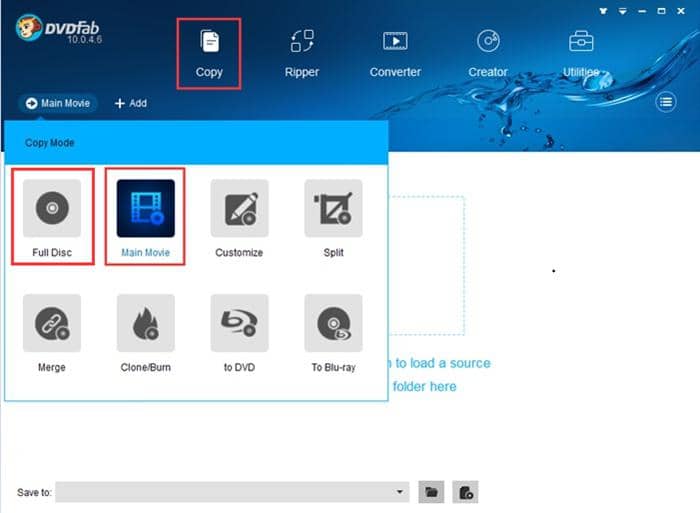
第2步:載入來源片
把一張藍光光碟放入光碟機中,DVDFab會自動將它載入。如果來源片是藍光ISO檔或資料夾,您可以直接將它拖放到主介面載入。
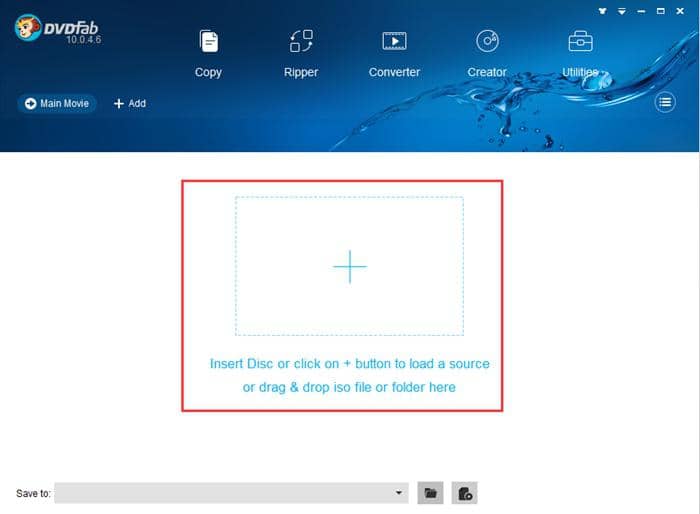
第3步:選擇受Cinavia保護的音軌
在音訊選擇框,選擇受 Cinavia 影響的音軌,同時點擊 Cinavia 標誌,直到有一道斜線穿過它。如果您選擇的是“完整備份”模式,請到“進階設定”面板勾選“移除Cinavia”選項。
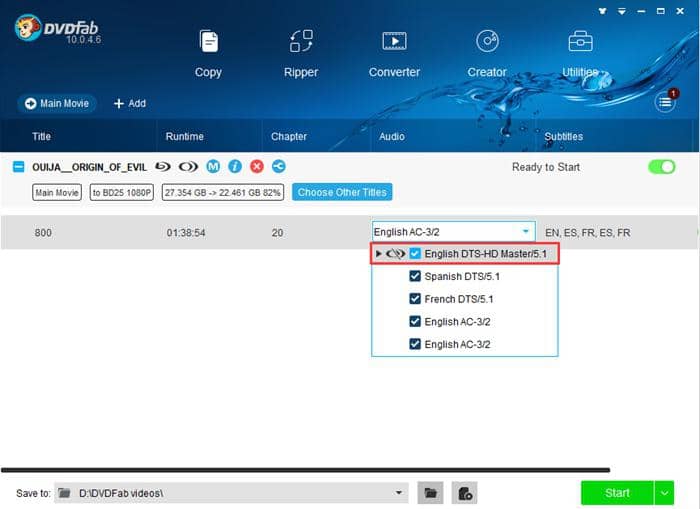
第4步:選擇輸出大小
點擊“進階設定”按鈕,將輸出選為BD 50或BD 25。
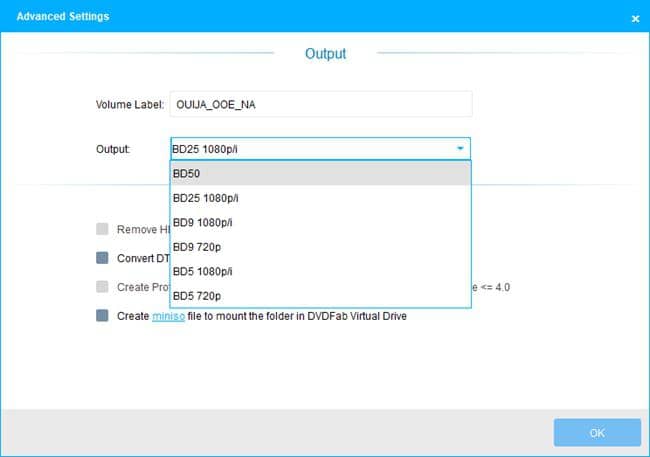
第5步:選擇輸出目錄
在主介面下方的“儲存至”處選擇輸出藍光電影的儲存目錄。如果你要將藍光影片燒錄到光碟,請在下拉表單中選擇您的光碟機;按下“資料夾”圖示將輸出藍光電影儲存為影片資料夾;按下“ISO檔”圖示將輸出藍光電影儲存為ISO檔。
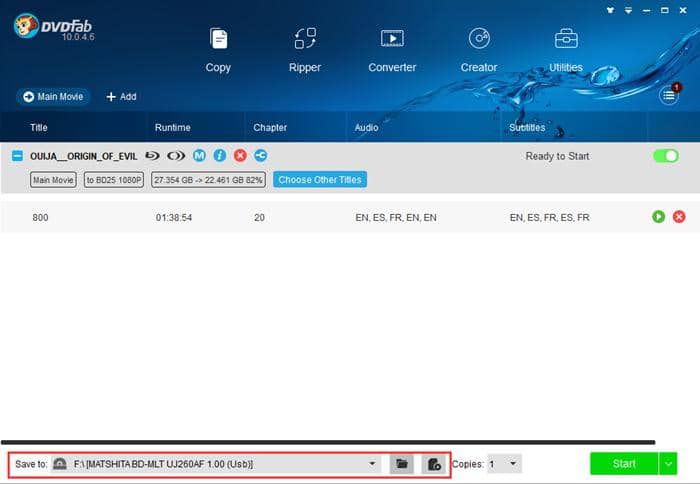
第6步:開始移除進程
點擊“開始”按鈕即可開始移除Cinavia進程。
數分鐘後您就能在PS4上正常觀看複製出來的藍光影片了,影片播放時再也不會彈出Cinavia警告。
注意:
如果您選擇的是將藍光影片燒錄到空白光碟,那麼一段時間後DVDFab會提示您在光碟機中放入一張空白藍光光碟。此時放入空白藍光光碟就可以。
DVDFab Blu-ray Cinavia Removal需要和Blu-ray Copy, Blu-ray Ripper和Blu-ray to DVD Converter中的至少一個一起工作。
按這裡查看DVDFab Blu-ray Cinavia Removal目前所支援的藍光影片清單。
